Windows 10 có khá nhiều ứng dụng Universal được cài sẵn và điều khó chịu là những ứng dụng này không cho phép chúng ta gỡ bỏ hoàn toàn. Cho dù có gỡ bỏ được thì sau một lần cập nhật, chúng lại xuất hiện. Bạn có thể không để tâm đến nhưng với những chiếc máy tính giá rẻ có bộ nhớ hạn hẹp thì việc gỡ bỏ những ứng dụng này sẽ giúp bạn tiết kiệm được kha khá dung lượng. Dưới đây là cách làm và công cụ bạn cần là PowerShell có sẵn trên Windows.
Thông thường để gỡ bỏ một ứng dụng Universal, bạn chỉ việc mở Start Menu > nhấp chuột phải vào ứng dụng > Uninstall. Thế nhưng có nhiều ứng dụng bạn không thể gỡ được, chẳng hạn như Microsoft OneNote phiên bản Universal. Nếu như đang dùng OneNote Desktop thì bạn sẽ chẳng cần đến OneNote Universal bởi nó có ít tính năng hơn và hoạt động cũng thiếu ổn định. Những ứng dụng thường được cài sẵn còn lại đa phần là những ứng dụng tài trợ như game Candy Crush, FarmVille, Netflix, Pandora và những ứng dụng của Microsoft nhằm khuyến khích người dùng sử dụng như 3D Builder, Get Office, Get Skype …
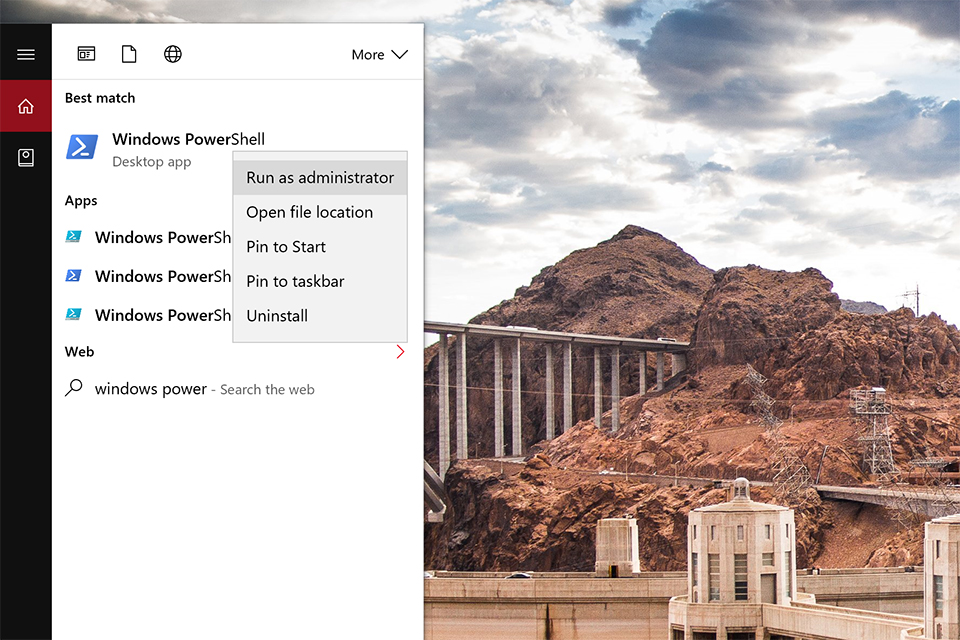 Với PowerShell, bạn có thể gỡ bỏ hoàn toàn những ứng dụng này và thậm chí là nhiều ứng dụng mặc định trên Windows 10. Đầu tiên mở Windows PowerShell ở quyền Admin.
Với PowerShell, bạn có thể gỡ bỏ hoàn toàn những ứng dụng này và thậm chí là nhiều ứng dụng mặc định trên Windows 10. Đầu tiên mở Windows PowerShell ở quyền Admin.
Cú pháp gỡ bỏ ứng dụng là: Get-AppxPackage *tên ứng dụng* | Remove-AppxPackage
Bạn chỉ cần copy những dòng lệnh soạn sẵn dưới đây, paste vào PowerShell và nhấn Enter để thực thi. Mỗi dòng lệnh tương ứng với việc gỡ bỏ một ứng dụng, bạn thích gỡ ứng dụng nào thì paste dòng lệnh đó.
Thông thường để gỡ bỏ một ứng dụng Universal, bạn chỉ việc mở Start Menu > nhấp chuột phải vào ứng dụng > Uninstall. Thế nhưng có nhiều ứng dụng bạn không thể gỡ được, chẳng hạn như Microsoft OneNote phiên bản Universal. Nếu như đang dùng OneNote Desktop thì bạn sẽ chẳng cần đến OneNote Universal bởi nó có ít tính năng hơn và hoạt động cũng thiếu ổn định. Những ứng dụng thường được cài sẵn còn lại đa phần là những ứng dụng tài trợ như game Candy Crush, FarmVille, Netflix, Pandora và những ứng dụng của Microsoft nhằm khuyến khích người dùng sử dụng như 3D Builder, Get Office, Get Skype …
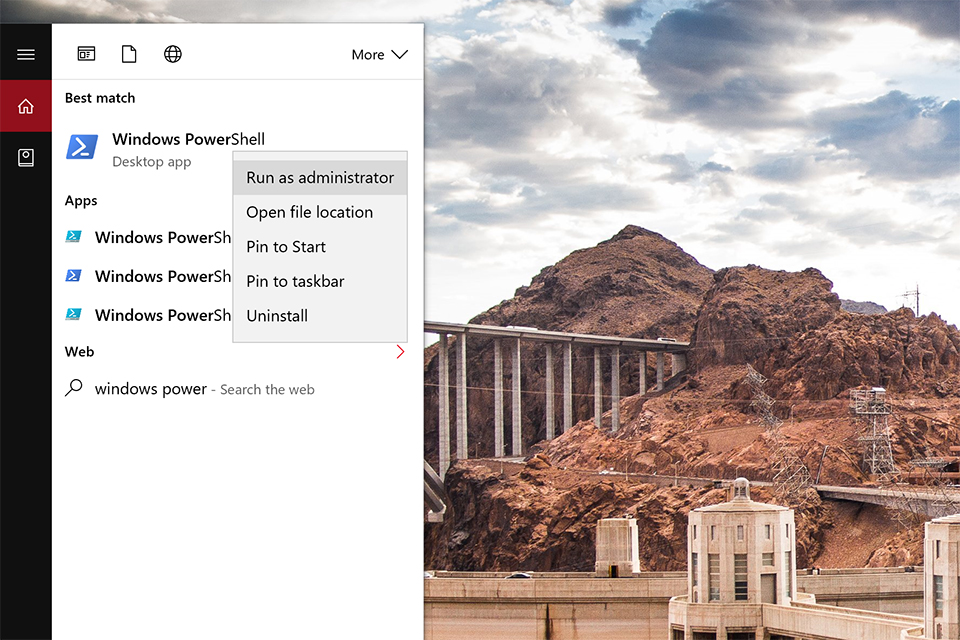
Cú pháp gỡ bỏ ứng dụng là: Get-AppxPackage *tên ứng dụng* | Remove-AppxPackage
Bạn chỉ cần copy những dòng lệnh soạn sẵn dưới đây, paste vào PowerShell và nhấn Enter để thực thi. Mỗi dòng lệnh tương ứng với việc gỡ bỏ một ứng dụng, bạn thích gỡ ứng dụng nào thì paste dòng lệnh đó.
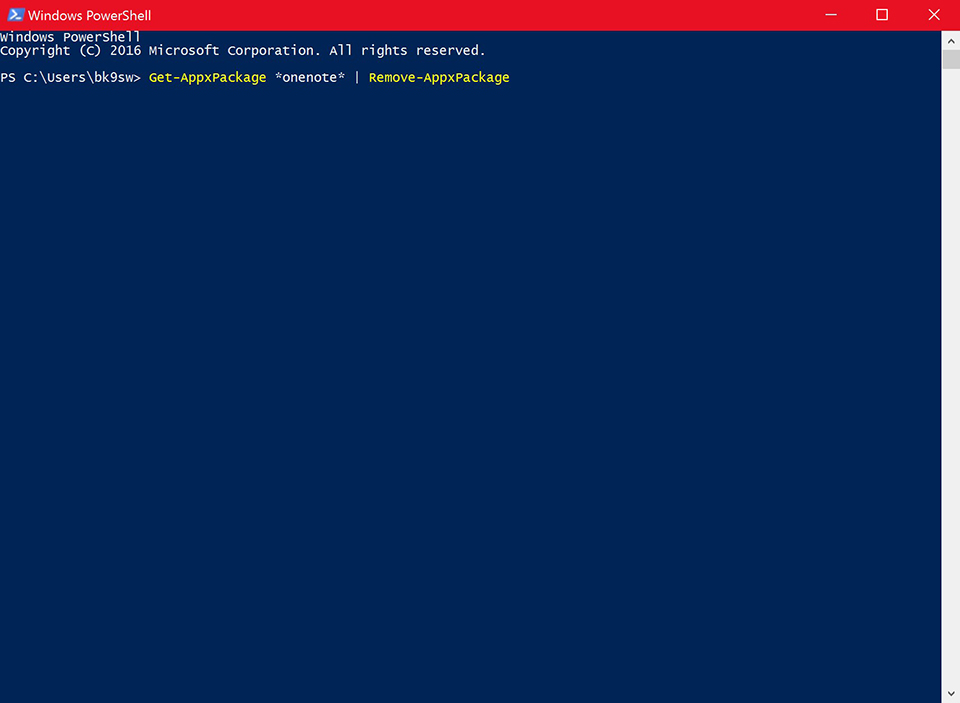
3D Builder:
Get-AppxPackage *3dbuilder* | Remove-AppxPackage
Alarms and Clock:
Get-AppxPackage *windowsalarms* | Remove-AppxPackage
Calculator:
Get-AppxPackage *windowscalculator* | Remove-AppxPackage
Calendar and Mail:
Get-AppxPackage *windowscommunicationsapps* | Remove-AppxPackage
Camera:
Quảng cáo
Get-AppxPackage *windowscamera* | Remove-AppxPackage
Get Office:
Get-AppxPackage *officehub* | Remove-AppxPackage
Get Skype:
Get-AppxPackage *skypeapp* | Remove-AppxPackage
Get Started:
Get-AppxPackage *getstarted* | Remove-AppxPackage
Groove Music:
Quảng cáo
Get-AppxPackage *zunemusic* | Remove-AppxPackage
Maps:
Get-AppxPackage *windowsmaps* | Remove-AppxPackage
Microsoft Solitaire Collection:
Get-AppxPackage *solitairecollection* | Remove-AppxPackage
Money:
Get-AppxPackage *bingfinance* | Remove-AppxPackage
Movies & TV:
Get-AppxPackage *zunevideo* | Remove-AppxPackage
News:
Get-AppxPackage *bingnews* | Remove-AppxPackage
OneNote:
Get-AppxPackage *onenote* | Remove-AppxPackage
People:
Get-AppxPackage *people* | Remove-AppxPackage
Phone Companion:
Get-AppxPackage *windowsphone* | Remove-AppxPackage
Photos:
Get-AppxPackage *photos* | Remove-AppxPackage
Store:
Get-AppxPackage *windowsstore* | Remove-AppxPackage
Sports:
Get-AppxPackage *bingsports* | Remove-AppxPackage
Voice Recorder:
Get-AppxPackage *soundrecorder* | Remove-AppxPackage
Weather:
Get-AppxPackage *bingweather* | Remove-AppxPackage
Xbox:
Get-AppxPackage *xboxapp* | Remove-AppxPackage
Trong trường hợp muốn cài lại các ứng dụng này, bạn chỉ cần nhập lệnh dưới đây vào Windows PowerShell và nhấn Enter. Các ứng dụng sẽ tự động được tải về từ Windows Store.
Get-AppxPackage -AllUsers| Foreach {Add-AppxPackage -DisableDevelopmentMode -Register “$($_.InstallLocation)\AppXManifest.xml”}
Tham khảo: How-To Geek
![[Thủ thuật Windows 10] Cách xóa những ứng dụng Universal tích hợp bằng PowerShell](https://tinhte.vn/store/2017/02/3963582_CV_Go_cai_dat_ung_dung_Windows_10.jpg)

